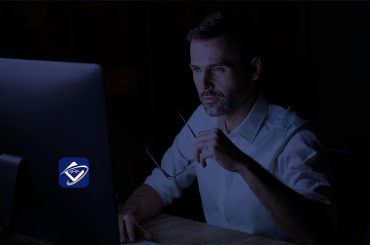Parece simples no começo, mas gerenciar chamados para equipes externas, pode se tornar um problema se não houver um sistema para isso. Se feita incorretamente, ela gera imprevistos e atrasos nas resoluções. Mas, sabia que você pode criar um sistema de abertura de chamados grátis?
Nesse post, eu vou ensinar na prática como você pode criar o seu próprio sistema de chamados, gratuitamente, e acima de tudo, em poucos minutos:
Conteúdo
Por que eu devo utilizar um sistema para abertura de chamados?
Conforme a sua carteira de clientes vai aumentando, o trabalho que você tem sobre ela também aumenta. Se a princípio, a sua equipe externa atendia 10 chamados por dia, agora ela atende 20, e diariamente esse número vai aumentando.
Com isso, não podemos manter o ritmo que se tinha no começo. É provável que você tenha começado atendendo os chamados por telefone, porém, isso fica inviável a longo prazo, com riscos de perder informações, interpretar pedidos de forma errada, e por aí vai.
Outro ponto negativo nesta modalidade, é que a sua equipe fica responsável em abrir os chamados, sendo que hoje em dia você tem a possibilidade do seu cliente de fazer isso.
Um sistema de abertura de chamados elimina esses problemas, centralizando os pedidos, organizando por etapas, e até mesmo atribuindo visitas para os funcionários.
Recentemente, eu mostrei a importância de investir em um sistema de abertura de chamados 100% online e sem papéis.
Montando um sistema para abertura de chamados grátis
Sabendo das vantagens de um sistema, vamos ao que importa: Montar um sistema para abertura de chamados grátis.
Para isso, vamos utilizar ferramentas do Google. Ou seja, você e os funcionários só precisam de uma conta no Gmail (@gmail.com).
Primeiramente, vamos montar o formulário, que é onde os clientes abrirão os chamados, utilizando o Google Forms.
1. Criação do Formulário
Primeiramente, comece definindo o título do formulário e a descrição, que pode instruir o cliente a como preenchê-lo. Depois disso, é só partir para os campos de perguntas. O que você pedirá ao cliente depende de empresa para empresa, mas o que não pode faltar é:
- E-mail de contato: preferencialmente comercial, para você entrar registrar atualizações por e-mail;
- Telefone ou WhatsApp: Para entrar em contato por telefone, agilizando a solução;
- Assunto qual é o motivo da abertura do chamado;
- Descreva o chamado: Para detalhar o motivo da abertura do chamado.
Além disso, crie campos para o cliente anexar arquivos de áudio e fotos, caso seja necessário. E se sua operação precisar de mais detalhes, basta acrescentar outras perguntas.
Para finalizar, não deixe de tornar obrigatória as perguntas que o cliente precisa responder para abrir um chamado. Assim, você evita chamados com lacunas.
Finalizado o formulário, você vai enviar o link público dele para todos os clientes que solicitarem um chamado. Ou, para evitar esse trâmite, você pode integrar esse formulário a uma landing page do seu domínio.
Para enviar o link público, clique no botão de “Enviar” no topo da página, selecione o segundo ícone de Enviar via e marque a opção “URL curto”. Agora, copie o link gerado.
Para incorporar o link, selecione a terceira opção de Enviar via para incorporar o HTML no seu site.
2. Gerenciamento dos chamados
Depois que você disponibilizar o formulário para sua base de clientes, ele vai começar a ser preenchido.
Para visualizar essas perguntas você irá na aba de respostas do Google Forms, e vai clicar em Criar planilha. Assim, será criada uma planilha pelo Google Sheets com todas as respostas feitas até então. Cada linha vai representar um chamado preenchido, que constará também com a data e hora de envio.
A cada novo preenchimento do Formulário, o Google criará automaticamente uma nova linha na planilha para você.
Agora que você tem a planilha, você vai criar colunas novas para gerenciar os chamados, que serão:
- Atendente: Pessoa que vai cuidar do chamado, dando retorno ao cliente e atribuindo a visita para um responsável;
- Retorno para o cliente: Campo para confirmar se foi feito o retorno para o cliente
- Responsável pela visita: Nome do funcionário que fará a visita ao cliente para resolver o chamado;
- Data da visita: Registro de quando foi feita a visita.
Com esses campos, sua gestão será muito mais organizada e eficaz, atendendo todos os processos.
3. Dicas valiosas
Para você ir além no seu sistema para abertura de chamados, vou deixar algumas dicas para você:
- Utilize capas e cores personalizadas no Formulário: No Google Formulários, é possível personalizar com uma capa e cores da sua empresa, deixando a abertura do chamado mais profissional e com a cara da sua empresa.
- Utilize um QR Code com o link do Formulário: Em sites como QR Code Generator, você pode criar um QR Code que leva diretamente para a tela de abertura do chamado da sua empresa. Assim, basta você imprimir e disponibilizar esse QR Code para os seus clientes abrirem o chamado rapidamente.
- Personalize a planilha para facilitar a gestão: Na Planilha, é possível utilizar campos como lista suspensa e formatação condicional, que facilitarão a sua gestão dos chamados.
Baixe gratuitamente nosso Modelo de Abertura de Chamados
Como forma de incentivar o uso de um sistema de abertura de chamados na sua empresa, estamos disponibilizando o modelo que ensinamos neste post gratuitamente. Clique aqui para baixar o modelo grátis.
Agora, é com você: Leve esse post para o restante da sua equipe, debata sobre a importância de digitalizar o processo, e garanta um atendimento de maior qualidade.
E, se sua equipe externa precisar de um sistema mais robusto, planejado para ser um helpdesk, não deixe de conhecer o Contele Desk: Acesse o site do Contele Gestor de Equipes e comece o seu teste gratuito hoje mesmo.
Turbine a gestão da sua equipe externa com lives semanais gratuitas
Se você cuida da equipe externa da sua empresa, e gostou do conteúdo deste post, gostaria de deixar um convite:
Inscreva-se nas Lives Semanais sobre Gestão de Equipes Externas, e aprenda métodos e técnicas, gratuitamente, que vão potencializar a sua gestão, reduzindo custos e aumentando a produtividade.
Participe da Comunidade Equipes Externas no WhatsApp
Além de poder trocar informações e experiências com gestores de equipes externas, você pode receber todos os conteúdos novos do blog e canal do Youtube diretamente no seu celular.
Basta clicar no botão abaixo e entrar no grupo, é totalmente grátis!
P.S.: Temos regras no grupo para manter o foco no assunto de Equipes Externas, portanto ao entrar veja a descrição e aproveite muito a nossa comunidade!


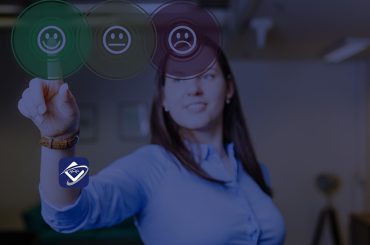
![Aplicativo de venda porta a porta para aumentar prospecção [Teste grátis]](https://blog.contelege.com.br/wp-content/uploads/2023/12/venda-porta-a-porta-blog-370x245.png)